SAP-muuttujien muokkaus Power BI:ssä
Raportin tekijät, jotka käyttävät SAP Business Warehousea (BW) tai SAP HANA:a DirectQueryn kanssa, voivat antaa käyttäjille mahdollisuuden muokata SAP-muuttujia Power BI Premiumissa ja jaetuissa työtiloissa. Tässä artikkelissa kuvataan SAP-muuttujien muokkaamisvaatimukset, tämän ominaisuuden ottaminen käyttöön ja muuttujien muokkaaminen Power BI Desktopissa ja Power BI -palvelussa.
Vaatimukset ja rajoitukset
Seuraavissa luetteloissa kuvataan SAP-muuttujien muokkaamisen vaatimukset ja rajoitukset:
Vaatimukset
DirectQuery-yhteys. Sinun on muodostettava yhteys SAP-tietolähteeseen käyttämällä DirectQueryä. Tuontiyhteyksiä ei tueta.
Kertakirjautuminen (SSO) määritetty. Sinun on määritettävä kertakirjautuminen yhdyskäytävääsi varten, jotta tämä ominaisuus toimii. Lisätietoja on artikkelissa Yleiskatsaus paikallisten tietoyhdyskäytävien kertakirjautumiseen Power BI:ssä.
Yhdyskäytävän uusin versio. Varmista, että lataat uusimman yhdyskäytävän tai päivität olemassa olevan yhdyskäytäväsi. Lisätietoja on ohjeaiheessa Mikä paikallinen tietoyhdyskäytävä on?
Rajoitukset
Monidimensiomallit vain SAP HANA:lle. SAP HANAssa SAP-muuttujien muokkausominaisuus toimii vain monidimensiomallien kanssa, eikä se toimi suhteellisissa lähteissä. Varmista, että et ole valinnut Käsittele SAP HANAa suhteellisina lähteinä Asetukset > Yleinen > DirectQuery DirectQuery > -asetuksissa, kun muokkaat SAP HANA -muuttujia Power BI:ssä.
Ei maakohtaisia pilvipalvelutukia. Power Query Online ei ole käytettävissä maakohtaisissa pilvipalveluissa, joten maakohtaiset pilvipalvelut eivät tue SAP-muuttujien muokkaamistoimintoa.
Ei mobiilitukea. Et voi muokata SAP-muuttujia Power BI -mobiilisovelluksissa.
Työtilan rajoitukset. SAP-muuttujien muokkaaminen ei toimi raporteissa Oman työtilan Jaettu kanssani -välilehdessä tai V1-työtiloista luoduissa sovelluksissa.
OTA SAP-muuttujien muokkaaminen käyttöön
Raportin käyttäjien SAP-muuttujien muokkaaminen:
Muodosta Power BI Desktopissa yhteys SAP HANA- tai SAP BW -tietolähteeseen DirectQuery-yhteydellä.
Valitse Tiedosto>Asetukset ja vaihtoehdot>Asetukset ja valitse vasemmasta ruudusta DirectQuery kohdassa Nykyinen tiedosto.
Valitse oikeanpuoleisessa ruudussa olevan DirectQuery-asetusten kohdassa valintaruutu kohdan Salli käyttäjien muuttaa SAP-muuttujia tälle raportille vieressä.
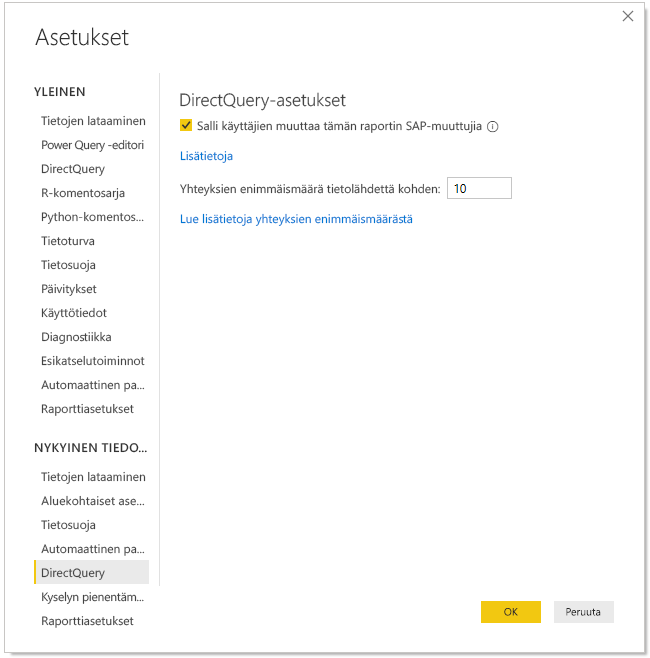
MUOKKAA SAP-muuttujia
Power BI Desktopissa voit muokata muuttujia valitsemalla valintanauhasta Muunna tietoja>Muokkaa muuttujia. Raportin luojat voivat lisätä ja valita muuttujia raporttiin seuraavan valintaikkunan avulla:
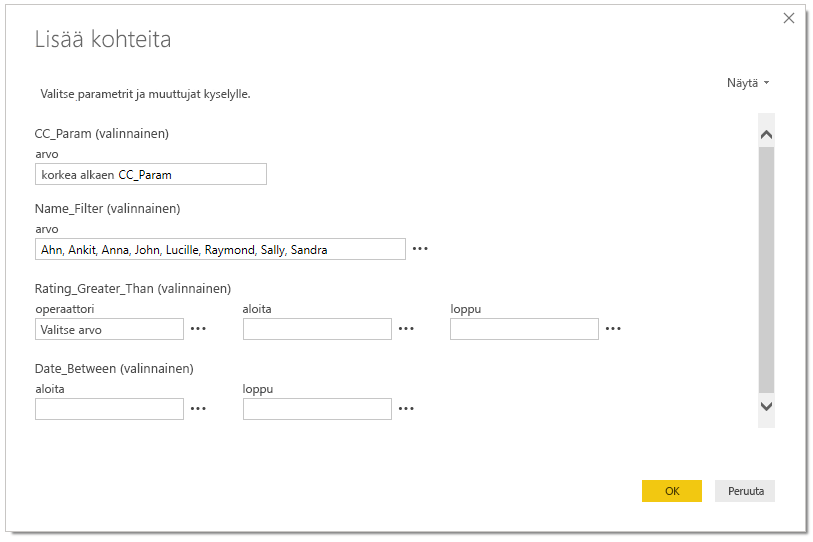
Kun olet julkaissut raportin, joka mahdollistaa SAP-muuttujien muokkaamisen, Muokkaa muuttujia -linkki näkyy raportin suodatinruudussa Power BI -palvelussa. Kun julkaiset raportin ensimmäisen kerran, Muokkaa muuttujia -linkin ilmestyminen saattaa kestää jopa viisi minuuttia.
Muistiinpano
Jos linkkiä ei näy, päivitä semanttinen malli manuaalisesti valitsemalla se työtilan Semanttiset mallit -välilehden luettelosta ja valitsemalla sitten Päivitä-kuvake.
Jos haluat muokata muuttujia Power BI -palvelussa, raportin käyttäjät voivat:
Valitse Muokkaa muuttujia raportin suodatinruudussa .
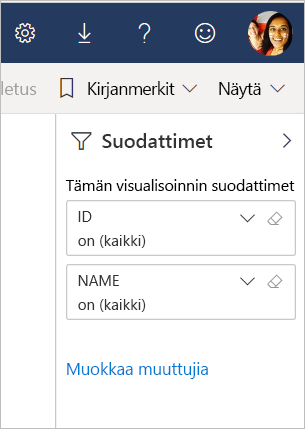
Muokkaa muuttujia -valintaikkunassa voit muokata ja ohittaa muuttujan arvoja tai palauttaa muuttujien muutokset valitsemalla Palauta-painikkeen.
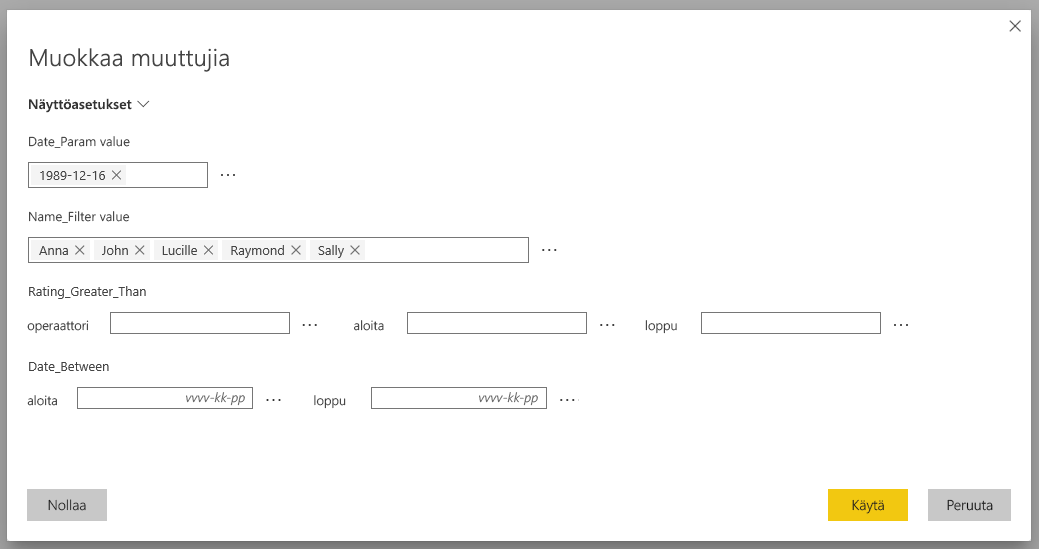
Kuten muissakin Power BI:n pysyvyystoiminnoissa, käyttäjien Muokkaa muuttujia -valintaikkunassa tekemät muutokset säilyvät vain kyseiselle käyttäjälle. Kun valitset Palauta oletukset yläreunan valikkorivillä, raportti palautetaan alkuperäiseen tilaan muuttujat mukaan lukien.

Voit muuttaa omistamiesi raporttien oletusmuuttujia Power BI -palvelussa. Jos omistat raportin, jossa käytetään SAP HANA- tai SAP BW -tietolähdetta ja otat käyttöön muuttujien muokkaamisen, voit muuttaa muuttujia valitsemalla Muokkaa muuttujia . Kun tallennat raportin, muuttuneista muuttujista tulee kyseisen raportin uudet oletusasetukset. Muut käyttäjät, jotka käyttävät raporttia tehtyjen muutosten jälkeen, näkevät uudet asetukset oletusarvoina.
Vianmääritys
Jos saat virheitä, joiden mukaan Power BI ei voi ladata tietoja, noutaa visualisoinnin tietoja tai että tietolähteen yhteys epäonnistui, kokeile seuraavia toimia virheen ratkaisemiseksi:
Valitse Power BI -palvelussa Muokkaa muuttujia, määritä muuttujien oletusarvot ja tallenna sitten raportti.
Jos et enää halua käyttäjien voivan muokata muuttujia Power BI Desktopissa, poista valinta raporttitasolla.